Theme là công cụ khá phổ biến mà bất cứ người sử dụng Windows nào cũng dùng đến. Việc làm đẹp cho giao diện trong Windows không chỉ khiến bạn có hứng thú với công việc hơn mà còn thể hiện cá tính của mình thông qua những bức ảnh nền. Bài viết này Taimienphi.vn sẽ hướng dẫn bạn cài theme cho Windows 7.
Hiện nay có rất nhiều các phần mềm đến từ hãng thứ 3 hỗ trợ người dùng chuyển đổi hình ảnh, icon hay còn gọi là giao diện trong Windows khiến chúng trông lạ mắt hơn và đẹp hơn như Windows theme Installer, Windows Blind hay Rainmeter. Trong đó Rainmeter chắc không còn xa lạ gì với người dùng khi được biết đến là phần mềm thay đổi theme số 1 trên windows với kho tài nguyên khổng lồ từ cộng đồng. Nhưng tất nhiên bạn cũng phải mất 1 chút thời gian để làm đẹp với phần mềm này.
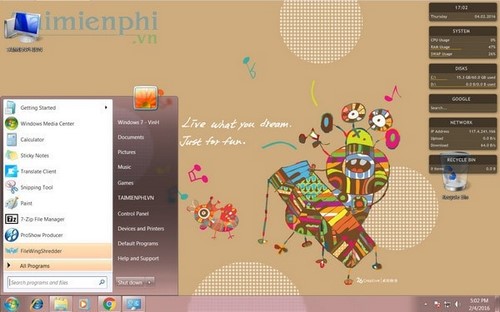
Tuy nhiên trong bài viết này chúng ta sẽ không đề cập đến những phần mềm nhứ thế, chúng ta sẽ dùng một tính năng có sẵn trong máy tính để làm máy tính cool hơn, đơn giản hơn rất nhiều với kho dữ liệu khổng lồ đến từ chính hãng Microsoft . Tính năng này được áp dụng cho Windows 7 nên nếu muốn sử dụng hãy tải và cài windows 7 trước nhé.
Hướng dẫn cài Theme cho Windows 7
Bước 1: Để thực hiện cài theme cho windows các bạn click chuột phải ra màn hình Desktop chọn Personalize.
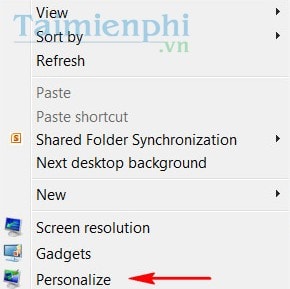
Bước 2: Bạn có thể lựa chọn các Theme cho win 7 có sẵn nếu muốn, nếu không hãy click vào Get more themes onlines.

Bước 3: Bạn sẽ được đưa đến trang tải themes cho win 7 chính chủ từ Microsoft, với rất nhiều themes cũng như thể loại được phân rõ ràng.

Bước 4: Click vào Chi tiết để tìm hiểu thêm các loại ảnh bìa có trong đó.

Bước 5: Bấm vào Tải xuống chủ đề để tải.

Bước 6: Bấm vào để cài đặt sau khi quá trình tải hoàn tất theme cho windows 7

Bước 7: GIờ bạn chỉ cần show màn hình desktop ra là thấy kết quả mà bạn vừa thực hiện.

Lưu ý: 1 số theme đi kèm cả icon và âm thanh.
https://thuthuat.taimienphi.vn/huong-dan-cai-theme-cho-windows-7-5544n.aspx
Như vậy Taimienphi.vn đã hướng dẫn xong các bạn cách cài theme cho Windows 7, hy vọng bài viết có thể giúp bạn sáng tạo những themes cực kỳ cool. Ngoài ra các bạn cũng dễ dàng cài themes trên Windows 8 thông qua bài viết của Taimienphi.vn